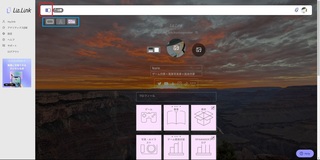2018�N09��08��
��Ǝ��Ԃ��������Ċy���ށurescuetime.com�v
����Ǝ��Ԃ��������Ċy���ށurescuetime.com�v
RescueTime��PC�ɃC���X�g�[�����A�N���E�h�A�g���邱�Ƃō�Ǝ��Ԃ���������c�[���ł��B
�d���Ɋ֘A����A�v����\�t�g���ǂꂭ�炢���삵�Ă��邩�ȂǁA�킩��悤�ɂȂ�܂��B
�ELite�ł͖���
�E��ʋ@�\���������ɂ͗L���łƂ������ݕ����iLite�łł����p���͏[���j
�E�u���C�t�n�b�N��S�v�ŏЉ��Ă����c�[���ŁA�V���v�����g���₷���\�t�g
�E�p��C���^�[�t�F�[�X�Ȃ̂ŁA�p�ꂪ���ȕ��͑��̃c�[���𐄏�
���Ƃ��ΊG�`����E�F�u�f�U�C�i�[�̕��́uDesign & Composition�v�̃J�e�S���̔䗦�������Ȃ�A�ǂ̃\�t�g���ǂꂭ�炢�G���Ă������c�c�Ȃǂł��ˁB
�Q�[���J���̏ꍇ�́uSoftware Development�v��RPG�c�N�[��MV�̑��쎞�Ԃ�������܂��B
���Ȃ݂Ƀe�X�g�v���C�́uEntertainment�v�̃Q�[���ɕ��ނ���܂��i������ƕs�{�Ӂj�B

�y�������@�z
�@rescuetime.com�փA�N�Z�X
https://www.rescuetime.com/
�A������RescueTimeLite��I�����āuSign Up Now�v��
�E����RescueTime Premium�͍��@�\�̗L����
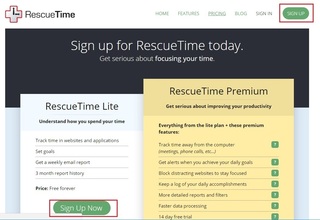
�B���[���A�h���X�ƃp�X���[�h�����
�v���C�o�V�[�|���V�[�ɖ��Ȃ���uI accept the privacy policy and terms of service�v�Ƀ`�F�b�N
�uSign Up!�v��

�C�uRescueTimeInstaller.exe�v�̃_�E�����[�h�J�n
�D�uRescueTimeInstaller.exe�v�����s
�E��{�I�ɂ͋K��̐ݒ��Next�Ŗ��Ȃ�
�E�K���Â��������́uAutomatically Start Rescue Time when I boot my computer�v
�iPC�N�����ɊǗ��\�t�g�������N���j
�EPC���Ƒ����L���Ă�����́uFor the current user only�v�i���݂̃��[�U�[��Ώہj�Ƀ`�F�b�N

�E�C���X�g�[��������������uFinish�v
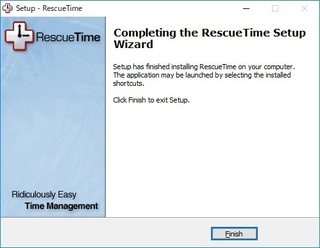
�FEmail�APassword�ɇB�̓o�^������͂��āuActivate�v
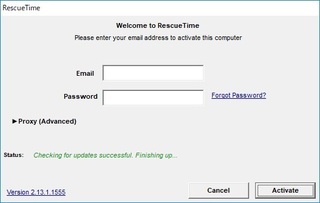
�y�g�����z
�ʒm�̈��Rescue Time�̃\�t�g���\������Ă���̂ŁA�N���b�N���āuGo to Dashboard�v�ŃE�F�u�T�C�g�ɃA�N�Z�X�ł��܂��B
30���قnjo�߂���ƏW�v���e�����f����Ă���̂ŁA�m�F���Ă݂Ă��������B

�X�g�����O�X�t�@�C���_�[�̂悤�ɁA�������q�ώ����ē�����C�Â��ƁA�V�~�����[�V�����Q�[���̂悤�Ɏ��Ԃ��}�l�W�����g���Ċy���ޖʔ���������܂��B
����ȕ��@�Ŋy���ނ̂�������������܂���ˁB
�����炫�������ɂȂ����{�ł��B
���C�t�n�b�N��TED���D���ȕ��ɃI�X�X���ł��B
RescueTime��PC�ɃC���X�g�[�����A�N���E�h�A�g���邱�Ƃō�Ǝ��Ԃ���������c�[���ł��B
�d���Ɋ֘A����A�v����\�t�g���ǂꂭ�炢���삵�Ă��邩�ȂǁA�킩��悤�ɂȂ�܂��B
�ELite�ł͖���
�E��ʋ@�\���������ɂ͗L���łƂ������ݕ����iLite�łł����p���͏[���j
�E�u���C�t�n�b�N��S�v�ŏЉ��Ă����c�[���ŁA�V���v�����g���₷���\�t�g
�E�p��C���^�[�t�F�[�X�Ȃ̂ŁA�p�ꂪ���ȕ��͑��̃c�[���𐄏�
���Ƃ��ΊG�`����E�F�u�f�U�C�i�[�̕��́uDesign & Composition�v�̃J�e�S���̔䗦�������Ȃ�A�ǂ̃\�t�g���ǂꂭ�炢�G���Ă������c�c�Ȃǂł��ˁB
�Q�[���J���̏ꍇ�́uSoftware Development�v��RPG�c�N�[��MV�̑��쎞�Ԃ�������܂��B
���Ȃ݂Ƀe�X�g�v���C�́uEntertainment�v�̃Q�[���ɕ��ނ���܂��i������ƕs�{�Ӂj�B

�y�������@�z
�@rescuetime.com�փA�N�Z�X
https://www.rescuetime.com/
�A������RescueTimeLite��I�����āuSign Up Now�v��
�E����RescueTime Premium�͍��@�\�̗L����
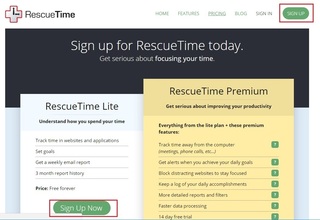
�B���[���A�h���X�ƃp�X���[�h�����
�v���C�o�V�[�|���V�[�ɖ��Ȃ���uI accept the privacy policy and terms of service�v�Ƀ`�F�b�N
�uSign Up!�v��

�C�uRescueTimeInstaller.exe�v�̃_�E�����[�h�J�n
�D�uRescueTimeInstaller.exe�v�����s
�E��{�I�ɂ͋K��̐ݒ��Next�Ŗ��Ȃ�
�E�K���Â��������́uAutomatically Start Rescue Time when I boot my computer�v
�iPC�N�����ɊǗ��\�t�g�������N���j
�EPC���Ƒ����L���Ă�����́uFor the current user only�v�i���݂̃��[�U�[��Ώہj�Ƀ`�F�b�N

�E�C���X�g�[��������������uFinish�v
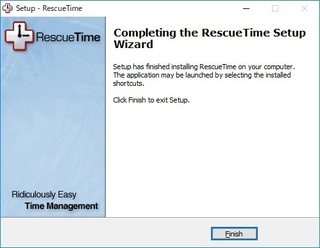
�FEmail�APassword�ɇB�̓o�^������͂��āuActivate�v
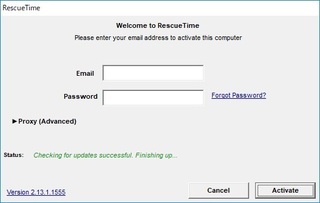
�y�g�����z
�ʒm�̈��Rescue Time�̃\�t�g���\������Ă���̂ŁA�N���b�N���āuGo to Dashboard�v�ŃE�F�u�T�C�g�ɃA�N�Z�X�ł��܂��B
30���قnjo�߂���ƏW�v���e�����f����Ă���̂ŁA�m�F���Ă݂Ă��������B

�X�g�����O�X�t�@�C���_�[�̂悤�ɁA�������q�ώ����ē�����C�Â��ƁA�V�~�����[�V�����Q�[���̂悤�Ɏ��Ԃ��}�l�W�����g���Ċy���ޖʔ���������܂��B
����ȕ��@�Ŋy���ނ̂�������������܂���ˁB
�����炫�������ɂȂ����{�ł��B
���C�t�n�b�N��TED���D���ȕ��ɃI�X�X���ł��B
�y���̃J�e�S���[�̍ŐV�L���z
-
no image
-
no image
-
no image
-
no image
���̋L���ւ̃R�����g
�R�����g������
���̋L���ւ̃g���b�N�o�b�NURL
https://fanblogs.jp/tb/8074621
���u���O�I�[�i�[�����F�����g���b�N�o�b�N�̂ݕ\������܂��B
���̋L���ւ̃g���b�N�o�b�N